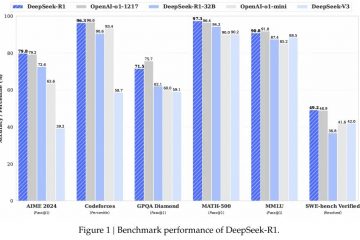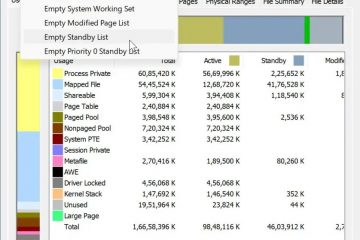Chcesz usunąć określony adres URL z sugestii paska adresu? Wykonaj poniższe czynności, aby usunąć adres URL z paska adresu Microsoft Edge.
Każdy adres URL lub strona internetowa odwiedzana w Edge jest śledzona i zapisywana w historii przeglądania. Edge, podobnie jak każda inna przeglądarka, śledzi, ile razy odwiedziłeś określony adres URL. Następnie przeglądarka używa tych informacji do wyświetlania sugestii autouzupełniania na pasku adresu, gdy zaczynasz wpisywać adres internetowy.
Na przykład, jeśli często odwiedzasz witrynę Outlook.com, Edge może wyświetlać sugestie adresów URL dla tej konkretnej sieci adres, gdy tylko wpiszesz „o”. Jeśli masz wiele witryn internetowych zaczynających się na „o”, Edge wyświetli je w kolejności malejącej, tak aby najczęściej odwiedzany adres internetowy znajdował się na górze.
Autouzupełnianie i sugestie adresów URL w pasku adresu są pomocne, ale mogą też stanowić problem z prywatnością. Na przykład możesz nie chcieć, aby określony adres URL pojawiał się w sugestiach paska adresu. Dobrą rzeczą jest to, że możesz łatwo usunąć adres URL z sugestii paska adresu Microsoft Edge. W rzeczywistości proces ten jest bardzo podobny do usuwania adresu URL z paska adresu Chrome.
Zanurzmy się więc i dowiedzmy, jak usunąć adres URL z paska adresu w przeglądarce Microsoft Edge.
Usuń adres URL z paska adresu przeglądarki Microsoft Edge
Aby usunąć określony adres URL z paska adresu przeglądarki Microsoft Edge, wykonaj następujące czynności:
Otwórz przeglądarkę Edge. Zacznij wpisywać adres internetowy w pasku adresu. Wybierz adres URL do usunięcia za pomocą strzałek w górę/w dół na klawiaturze. Naciśnij „Shift + Delete >” na klawiaturze. Adres URL został usunięty z paska adresu Edge.
Zobaczmy szczegółowo te kroki:
Najpierw uruchom przeglądarkę Edge. Możesz kliknij ikonę Edge na pasku zadań lub kliknij dwukrotnie ikonę na pulpicie. Możesz też wyszukać Edge w menu Start i kliknąć odpowiedni wynik.
Po otwarciu przeglądarki internetowej, zacznij wpisywać adres internetowy w pasku adresu Edge. Powinieneś zobaczyć wszystkie odpowiednie sugestie w rozwijanym menu.
Gdy zobaczysz sugestie adresów internetowych, wybierz adres URL, który chcesz usunąć, używając przycisków Góra/Dół strzałki na klawiaturze. Nie klikaj sugerowanego adresu URL, spowoduje to, że Edge otworzy adres internetowy.
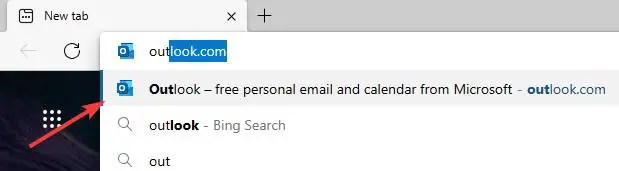
Po wybraniu strzałką adresu URL, który chcesz usunąć klawiszy na klawiaturze, naciśnij skrót „Shift + Delete”.
Adres URL zostanie usunięty z paska adresu Edge, gdy tylko naciśniesz ten skrót.
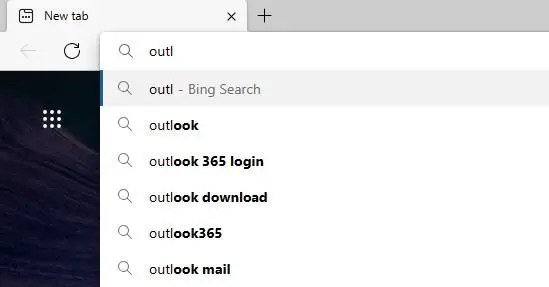
To wszystko. Pamiętaj, że adres URL został usunięty tylko z paska adresu Edge. Nadal istnieje w historii przeglądania. Jeśli chcesz go całkowicie usunąć, zalecamy usunięcie historii przeglądarki Edge.
Powiązane artykuły z poradami dotyczącymi Edge:
I mam nadzieję, że ten prosty i łatwy przewodnik po Edge Ci pomógł.
Jeśli utkniesz lub potrzebujesz pomocy, wyślij e-mail, a postaram się pomóc w jak największym stopniu.